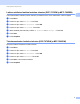Software User's Guide
Table Of Contents
- OHJELMISTON KÄYTTÖOPAS
- Sisällysluettelo
- Laitteen toimintonäppäimet
- 1 Ohjauspaneelin käyttäminen
- Tulostinnäppäinten käyttäminen
- Job Cancel
- Secure-näppäin (MFC-7460DN ja MFC-7860DW)
- Tulostimen emulointituki (DCP-7070DW ja MFC-7860DW)
- Laitteen sisäisten fonttien luettelon tulostus (DCP-7070DW ja MFC-7860DW)
- Tulostusasetusten luettelon tulostus (DCP-7070DW ja MFC-7860DW)
- Testitulostus (DCP-7070DW ja MFC-7860DW)
- Kaksipuolinen tulostus (DCP-7070DW ja MFC-7860DW)
- Oletustulostusasetusten palautus (DCP-7070DW ja MFC-7860DW)
- Scan-näppäimen käyttö
- Tulostinnäppäinten käyttäminen
- 1 Ohjauspaneelin käyttäminen
- Windows®
- 2 Tulostaminen
- Brother-tulostinohjaimen käyttäminen
- Asiakirjan tulostus
- Kaksipuolinen tulostus
- Samanaikainen skannaus, tulostus ja faksien lähetys
- Tulostinohjaimen asetukset
- Tulostinohjaimen asetusten käyttäminen
- Windows®-tulostinohjaimen ominaisuudet
- Perusasetukset-välilehti
- Lisäasetukset-välilehti
- Tulostusprofiilit-välilehti
- Tulostusprofiilin muokkaus
- Tuki
- Kasettiasetukset
- Status Monitor
- BR-Script 3 -tulostinohjaimen toiminnot (MFC-7860DW) (PostScript® 3™ -emulointi)
- Status Monitor
- 3 Skannaus
- Asiakirjan skannaus TWAIN-ohjainta käyttämällä
- Asiakirjan skannaus WIA-ohjaimen avulla (Windows® XP / Windows Vista® / Windows® 7)
- Asiakirjan skannaus WIA-ohjaimen avulla (Windowsin valokuvavalikoima sekä faksaus- ja skannaustoiminnot)
- ScanSoft™ PaperPort™ 12SE:n ja tekstintunnistusohjelman (NUANCE™) käyttö
- Tiedostojen katselu
- Tiedostojen järjestäminen kansioihin
- Linkit muihin sovelluksiin
- ScanSoft™ PaperPort™ 12SE:n ja tekstintunnistusohjelman avulla kuvan teksti voidaan muuntaa muokattavaksi tekstiksi
- Tiedostojen tuonti muista sovelluksista
- Tiedostojen vienti muihin muotoihin
- ScanSoft™ PaperPort™ 12SE:n ja tekstintunnistusohjelman poisto
- 4 ControlCenter4
- Yleistä
- ControlCenter4:n käyttö perustilassa
- Skannaa-välilehti
- PC-FAX-välilehti (vain MFC-mallit)
- Laiteasetukset-välilehti
- Tuki-välilehti
- ControlCenter4:n käyttö lisäominaisuuksien tilassa
- Skannaa-välilehti
- PC-Copy-välilehti
- PC-FAX-välilehti (vain MFC-mallit)
- Laiteasetukset-välilehti
- Tuki-välilehti
- Mukautettu välilehti
- 5 Etäasetusohjelma (vain MFC-mallit)
- 6 Brother PC-FAX -ohjelmisto (vain MFC-mallit)
- 7 Palomuuriasetukset (verkkokäyttäjät)
- 2 Tulostaminen
- Apple Macintosh
- 8 Tulostus ja faksaus
- 9 Skannaus
- 10 ControlCenter2
- 11 Etäasetusohjelma
- Scan-näppäimen käyttö
- 12 Skannaus (USB-kaapelin käyttäjille)
- 13 Verkkoskannaus
- Ennen verkkoskannauksen käyttämistä
- Scan-näppäimen käyttö
- Hakemisto
Tulostaminen
11
2
Kaksipuolinen tulostus 2
Laitteen mukana toimitettu tulostinohjain tukee kaksipuolista tulostusta.
Ohjeet paperin molemmille puolille tulostamiseen 2
Jos paperi on ohutta, se voi rypistyä.
Jos paperi on käpristynyt, käännä nippu ympäri, suorista se ja aseta se sitten takaisin paperikasettiin tai
käsinsyöttöaukkoon.
Jos paperia ei voi syöttää kunnolla, se saattaa olla käpristynyt. Poista paperi, suorista se ja käännä nippu
ympäri.
Kaksipuolista käsinsyöttöä käytettäessä paperi saattaa juuttua tai tulostuslaatu saattaa olla heikko.
Jos laitteessa on paperitukos, katso Käyttöoppaan kohta Virhe- ja huoltoilmoitukset. Jos tulostuslaadussa
on ongelmia, katso Käyttöoppaan kohta Tulostuslaadun parantaminen.
Automaattinen kaksipuolinen tulostus (ei saatavana malleissa DCP-7055,
DCP-7055W, DCP-7057, DCP-7057W, MFC-7360 ja MFC-7360N) 2
Käytä A4-kokoista paperia, kun käytät automaattista kaksipuolista tulostustoimintoa.
Varmista, että laitteen takakansi on kiinni.
Jos paperi on käpristynyt, suorista se ja aseta se sitten takaisin paperikasettiin.
Käytä tavallista tai ohutta paperia. ÄLÄ käytä hienopaperia.
Kaksipuolinen tulostus käsin 2
Laite tulostaa ensin parilliset sivut paperien toiselle puolelle. Sitten tulostinohjain neuvoo
(ponnahdusikkunassa) asettamaan paperin takaisin. Suorista paperi hyvin ennen kuin asetat sen takaisin,
muutoin se voi juuttua. Hyvin ohuen tai hyvin paksun paperin käyttöä ei suositella.